Včasih, ko poskušate formatirati pogon pisala v računalniku, se lahko prikaže to sporočilo o napaki "Windows ni mogel dokončati oblike“. V večini primerov to napako povzroča poškodovana datoteka, ki je prisotna na bliskovnem pogonu. Sledite tej popravki v računalniku in težave bo kmalu konec -
Popravi - formatiranje pogona pisala iz CMD-
Oblikovanje pogona pisala iz Ukazni poziv po ustvarjanju particije bo to težavo rešila za vas.
1. Vnesite »cmd"V Iskanje polje poleg ikone sistema Windows, da odprete povišano Ukazni poziv okno.
2. Potem desni klik naUkazni poziv", Ki se prikaže na povišanem rezultatu iskanja in nato kliknite na"Zaženi kot skrbnik“.

3. Vse, kar morate storiti, je, da dobite idejo o particijah diska na vašem pogonu Kopiraj prilepi ta dva ukaza posamično in zadeti Enter za zaporedno izvajanje obeh ukazov v računalniku.
diskpart. seznam diskov

4. Na seznamu diskov boste morali opozoriti naŠt. Diska”Za pogon pisala.
To lahko enostavno storite tako, da pogledateVelikost"Diska, saj bo velikost pogona pisala veliko manjša od velikosti vašega trdega diska.
( Primer-Za nas je "2. disk”, Saj je velikost diska 28 GB).

Če želite ustvariti novo particijo v pogonu pisala, morate ustvariti primarno particijo in jo formatirati vMaščoba32„Format.
5. Narediti tako Kopiraj prilepi in spremeniti te ukaze v Ukazni poziv okno enega za drugim in pritisnite Enter za vsakim od njih, da formatirate pogon v računalniku.
izberite disk (številka vašega diska) čisto. ustvari particijo primarno. aktivno. izberite particijo (številka vašega diska) format fs = fat32
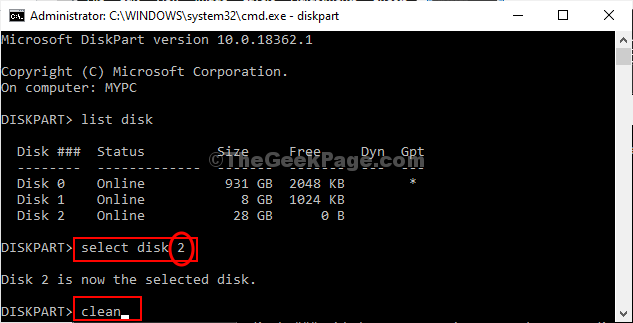
Postopek oblikovanja bo trajal nekaj časa. Počakajte, da se pokaže 100%. Ko je pogon pisala formatiran, zaprite Ukazni poziv okno.
6. Odstranite pogon pisala iz računalnika in ga nato vstavite v računalnik.
Morda boste morali pogon pisala znova formatirati ročno. Za to sledite tem korakom:
1. Pritisnite Tipka Windows + E.
2. Zdaj, v File Explorer v levem oknu kliknite na “Ta računalnik“.

3. Zdaj, desni klik na pogonu s peresom. Po tem kliknite »Oblika”, Da začnete formatirati pogon.
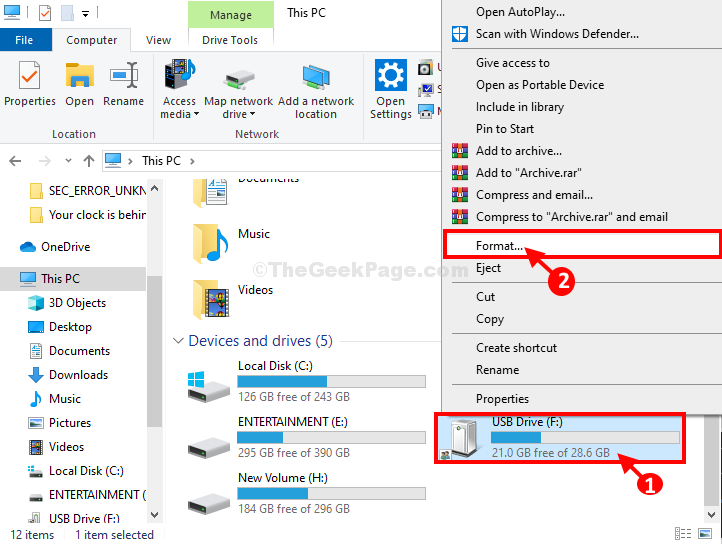
3. Nato morate klikniti naZačni«, Da začnete postopek oblikovanja.
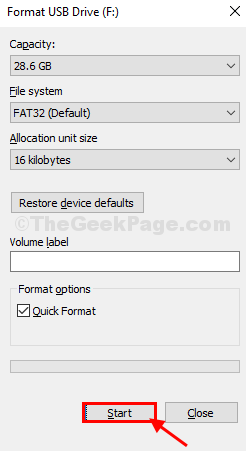
Ko je pogon pisala formatiran, lahko enostavno dostopate do njega.
Vaš problem bi morali rešiti.
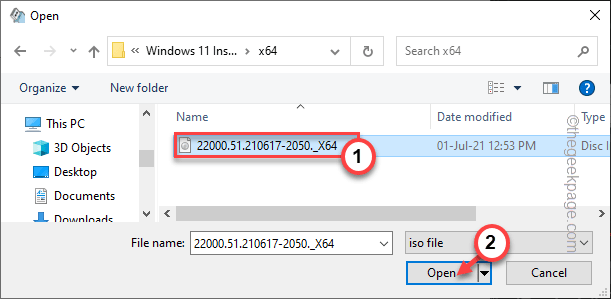
![5 najboljših podaljškov USB za spletne kamere [Vodnik 2022]](/f/7c1ea7fb0ee6426e78f9058508bf959b.png?width=300&height=460)
